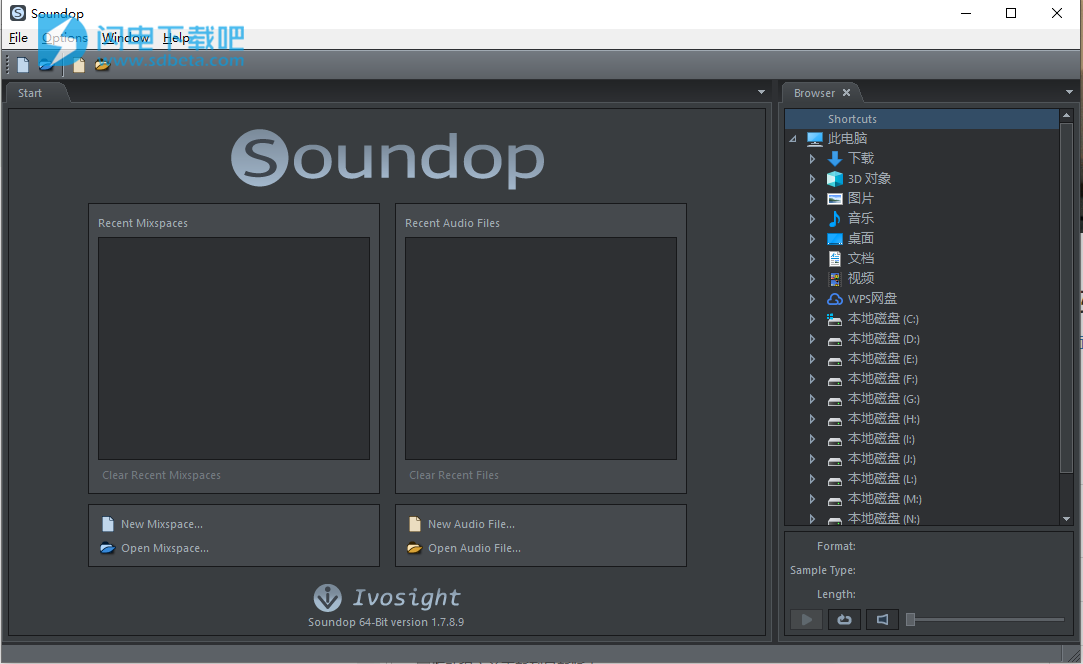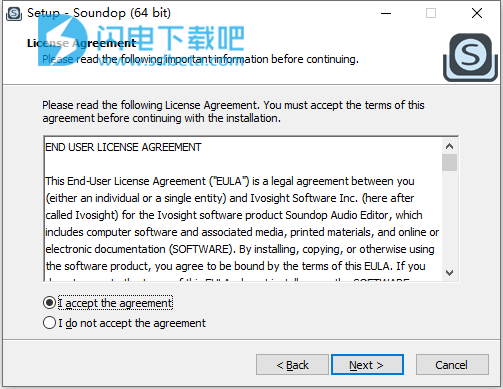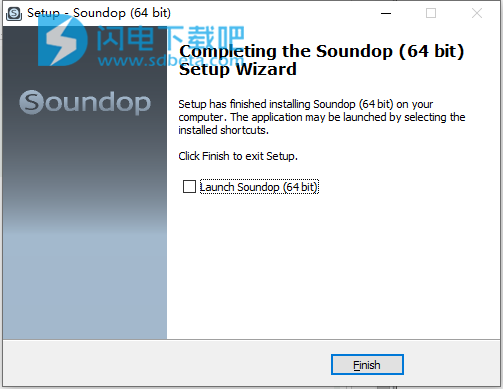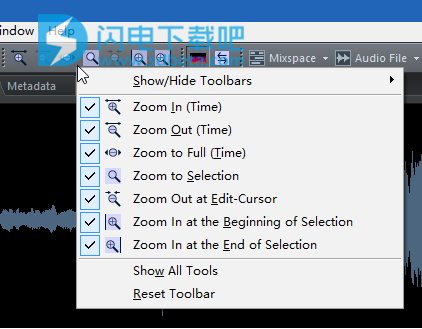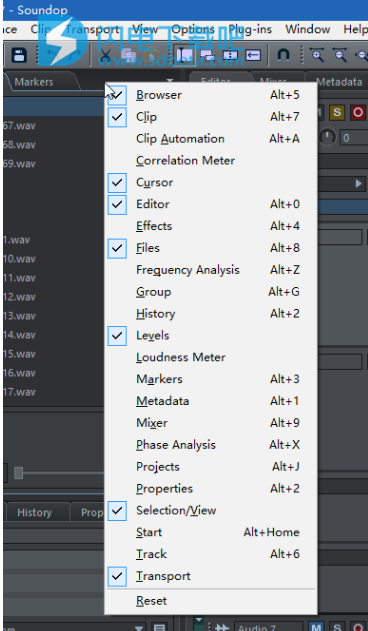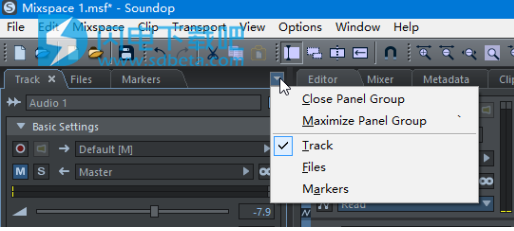Soundop Audio Editor破解版是一款友好的音频编辑软件,使用旨在为用户带来全面的功能,您可以轻松在一个熟悉的环境中进行音频文件编辑、多轨混合、CD刻录和批处理等操作。而且在与音频文件混合时,还允许您直接在音频编辑器中编辑混合项目中的音频源以及在混合项目中进行混合音频的预览,方便您进行修改,音频数据既可以从音频和视频文件中加载,也可以从MME或ASIO声卡记录,也可以从音频CD加载。支持大多数音频和视频格式。完成编辑后,可以将音频作品导出为主要压缩或未压缩格式,并保存与格式对应的元数据。还支持以自定义间隔将音频文件刻录到CD。使用批处理处理器,只需单击一下即可对多个音频文件进行多种编辑操作,以节省时间。内置音频效果包括均衡器,压缩器,限制器,混响,合唱,镶边,移相器等。对于音频文件,可以应用诸如降噪,时间拉伸和音高偏移,归一化等处理工具,并且可以直接编辑音频频谱。您也可以使用第三方VST和VST3效果插件处理音频。音频数据以32位精度进行处理,支持专业的混合路由,例如“总线轨道”,“发送”,“侧链”,音频效果的参数可以针对轨道和音频片段自动进行处理。使用诸如“频率分析”面板,“相位分析”面板和“相关仪表”面板之类的分析工具,您可以深入了解音频数据。全新破解版,含破解文件,有需要的朋友不要错过了!
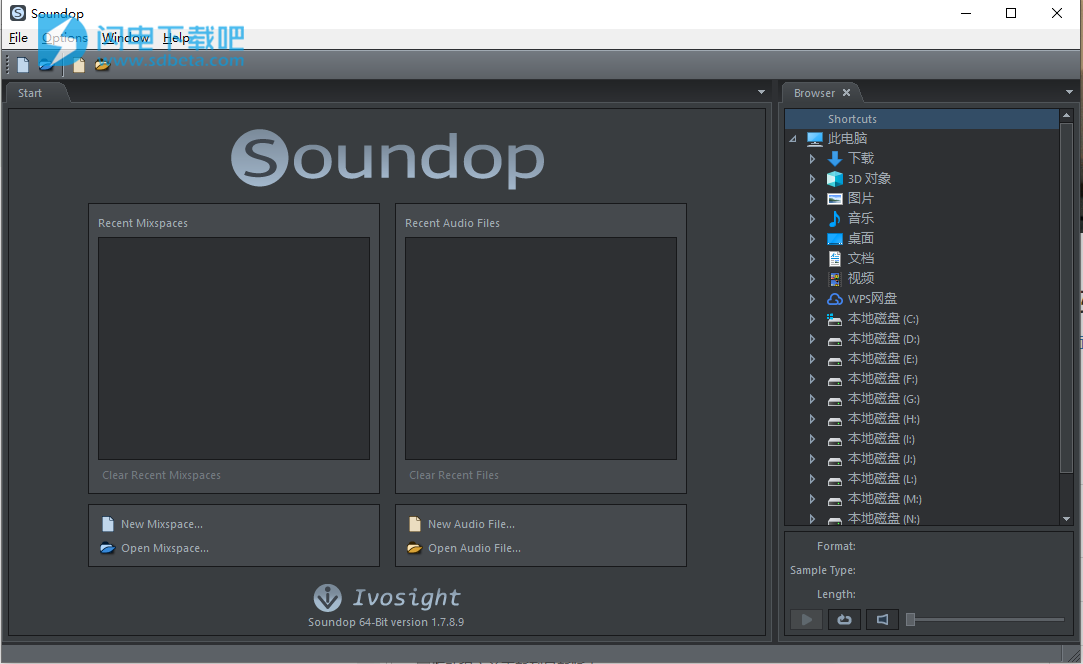
安装激活教程
1、在本站下载并解压,如图所示

2、双击Setup.exe运行安装程序,勾选我接受协议
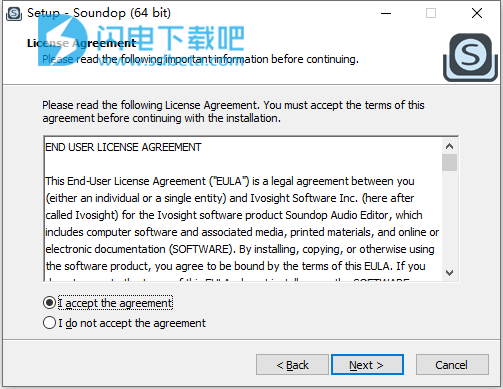
3、根据提示进行安装,安装完成,退出向导
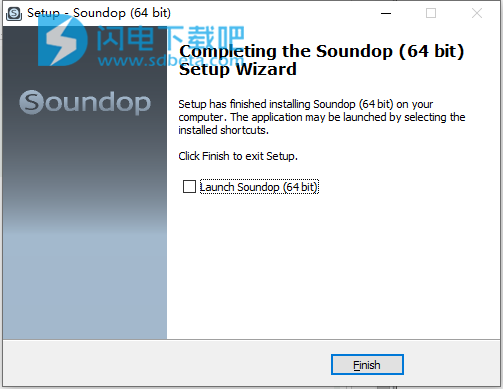
4、将Soundop.exe复制到安装目录中,点击替换目标中的文件

5、管理员身份启动以注册软件
功能特色
1、音频格式
支持ASIO设备以进行低延迟的播放和录制。
录制高达24位精度和192 kHz的音频。
从大多数音频和视频格式加载音频数据。
从CD轨道加载音频数据。
将音频保存为主要音频格式,包括MP2,MP3,AAC,WAV,WAV64,AIFF,AU,OGG,FLAC,APE,WMA和原始PCM文件。
以自定义间隙将音频刻录到CD。
编辑ID3标签,Vorbis注释,RIFF,AIFF和其他元数据以获取相应的音频格式。
编辑音乐循环的ACID循环信息。
2、音效
显示多个效果编辑器以立即监视和调整多个音频效果。
高质量的内置效果器,包括均衡器,压缩器,限制器,混响,合唱,镶边,移相器,延迟,回声等。
支持将中段拆分器等效果并行分组为单个效果。
支持VST和VST3效果插件,以访问大量的第三方效果。
支持内置和第三方效果的自动延迟补偿。
应用带有内置效果预设和效果链的效果。为喜欢的设置添加自定义效果预设和效果链。
只需在预设列表中单击,即可在不同的音频效果预设之间切换。
使用参数信封自动执行音频效果。
3、音频编辑
以样本精度复制,剪切,粘贴,删除,裁剪和混合粘贴音频数据。
通过频谱选择编辑频率范围内的音频数据。
使用降噪工具消除录音的背景噪音。
使用放大,淡入,淡出,增益包络,归一化,反相,反向,时间拉伸和音高转换工具处理音频。
产生音调,噪音和语音,并与现有音频混合。
根据波形的零交叉调整时间选择。
通过FX Rack面板将效果链应用于音频选择。
自动使用淡入淡出平滑编辑边界。
4、多轨混音
从多个输入设备同时录制到音轨。
通过打入,打出和循环记录精确控制记录位置。
添加无限数量的音频和总线轨道。
具有32位精度的专业混合引擎。
将轨道输出发送到总线轨道。
将轨道输出发送到音频效果的侧链。
拖放音频文件以添加音频剪辑。
在时间范围选择中复制,剪切,粘贴,删除,调整音频片段的大小并删除音频片段。
循环音频片段中的音频源。
设置音频片段的淡入,淡出和透明度。
Crossfade自动重叠音频片段。
实时时间拉伸和音高转换音频剪辑。
使用FX机架为轨道和音频片段添加音频效果。
记录和编辑轨道和音频片段的自动化曲线,并具有精确的采样率。
为轨道和音频剪辑添加多个自动通道,并在每个通道中管理多个信封。
5、使用方便
批量处理多个音频文件。
在单个或多个窗口中处理项目。
使用一组井井有条的面板自定义工作区。
自定义键盘快捷键以加快操作速度。
在“开始”面板中列出所有最近的音频文件和项目,然后单击以打开它们。
在“轨迹”面板中管理轨迹的属性。
在“剪辑”面板中编辑音频剪辑的属性。
使用“剪辑自动化”面板管理音频剪辑的自动化曲线。
在“混音器”面板中监视和调整所有轨道的设置。
使用“文件”面板,可以方便,清晰地管理多轨项目的音频源。
添加位置和范围的标记。在“标记”面板中列出所有标记,并轻松导航至时间线中的标记。
根据元数据格式将元数据分组到“元数据”面板中的选项卡中,并显示特定音频格式的本地元数据组。
使用“历史记录”面板,只需单击一下即可将操作撤消/重做到特定的编辑状态。
将效果和效果链清晰地组织到“效果”面板中的树中,并使用拖放功能添加效果和效果链。
使用“浏览器”面板浏览音频文件,并为喜欢的位置添加快捷方式。
使用响度仪,相关仪,频率分析和相位分析面板分析音频数据。
使用“项目”面板管理打开的项目。
使用帮助
一、项目窗口
项目可以在单个窗口或多个窗口中工作。
1、打开新文件时的选项
常规首选项页面中提供了三个选项:
活动窗口:在当前窗口中打开新文件。
项目类型窗口:在相同项目类型的窗口中打开新文件。
新窗口:使用每个文件的新窗口打开新文件。
2、在新窗口中打开文件
当一个窗口中有多个项目时,可以选择“窗口”>“在新窗口中打开”以在新窗口中打开文件。
3、使用“项目”工具栏管理项目
单击按钮切换到该类型的最新活动项目。
在下拉菜单中选择一个项目以切换到该项目。
4、使用“项目”面板管理项目窗口
双击或按键盘上的Return键以切换到所选项目。
右键单击并在快捷菜单中选择菜单项以关闭项目。
5、使用面板菜单在单个窗口中管理项目
在编辑器面板的菜单中,将列出当前窗口中的所有项目,您可以选择菜单项切换到项目或关闭项目。
6、切换项目的快捷方式
Ctrl+Tab和Ctrl+Shift+Tab在项目之间切换。
如果有多个窗口,请按Shift+Tab在窗口之间切换。
二、自定义工具栏
执行以下操作之一以自定义工具栏:
在Windows>工具栏下选择菜单项。
右键单击工具栏,然后在快捷菜单中执行菜单项。
将工具栏拖放到所需位置。
用于自定义工具栏的快捷菜单:

快捷菜单可自定义工具栏和工具按钮:
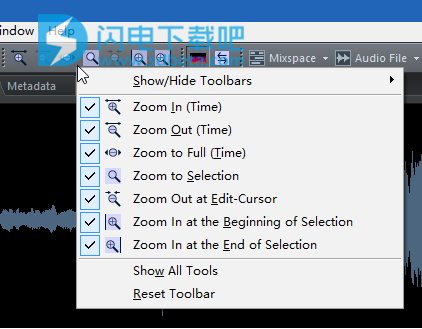
三、自定义面板
要自定义面板,请执行以下任一操作:
在Windows>面板下选择菜单项。
右键单击面板窗口的选项卡控件以显示快捷菜单并在快捷菜单中执行命令。
单击选项卡控件右侧的菜单按钮以显示下拉菜单并在菜单中执行命令。
拖动面板的选项卡,然后将面板拖放到所需的位置。
单击面板窗口的选项卡控件中的空白区域,然后将一组面板拖放到所需位置。
用于自定义面板的快捷菜单:
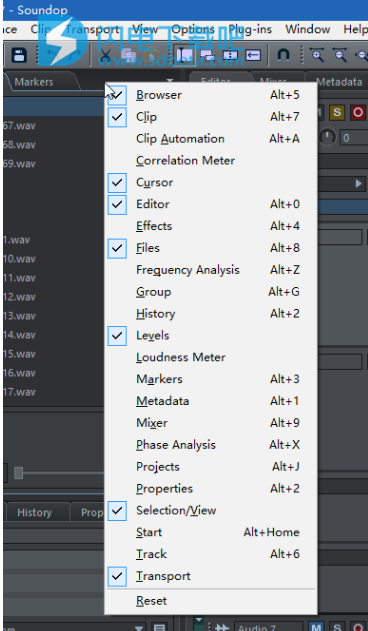
用于定制面板的下拉菜单:
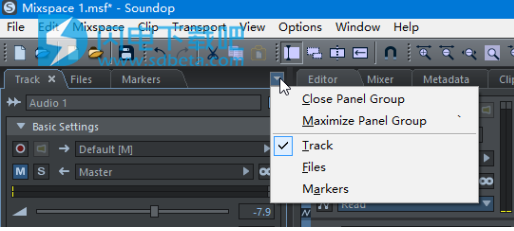
四、音频设备设置
支持MME和ASIO设备进行音频记录和播放。
1、设置默认音频设备
您可以在“音频设备”首选项中设置用于记录和播放的默认设备。当未明确设置输入或输出设备时(例如在音频文件编辑器中播放和录制),将使用默认设备。
2、混音项目的播放装置
在混音项目中,可以将主轨道的输出设备设置为在该设备上播放。
3、在多个输入设备上记录
在混音项目中,可以将不同的输入设备设置为音轨,以同时记录在多个设备上。
更新日志
Soundop 1.9.0.0的新增功能
添加一个新选项,以便在音频文件编辑器中编辑音频时同步视频。
提高与某些VST插件的兼容性。
修复一些错误。